Kako združiti datoteke PDF na Macu
Kaj je treba vedeti
- Predogled: izberite gumb stranske vrstice > Sličice. Odprite PDF, izberite sličice in povlecite v stransko vrstico Sličice novega PDF-ja. Shrani.
- Adobe Acrobat: Najdi Združi datoteke in izberite Uporabite zdaj > Dodaj datoteke. Izberite datoteke, nato izberite Dodaj datoteke. Naročite po želji. Izberite Združite.
- Združi PDF: Pojdi na Združi PDF in izberite Prenesite datoteke. Izberite datoteke. Izberite Prenesi. Po potrebi preuredite. Izberite Združite.
Če morate združite več datotek PDF v eno datoteko in imate Mac, lahko preprosto združite več datotek PDF brezplačno. Ne glede na to, ali uporabljate programsko opremo, ki je priložena vašemu Macu, spletna mesta ali plačljive možnosti, morate vedeti, kako združiti PDF datoteke v kateri koli različici macOS.
Kako združiti datoteke PDF na Macu s predogledom
The Program za predogled ki je vnaprej nameščen na vsakem Macu, ponuja izjemno preprost način za brezplačno združevanje datotek PDF. Samo sledite tem korakom:
-
Odprite datoteke PDF, ki jih želite združiti s predogledom. Aplikacija Predogled se nahaja v mapi Aplikacije na vašem Macu.

-
Prepričajte se, da so sličice strani vidne v obeh PDF-jih, tako da kliknete gumb stranske vrstice in nato Sličice.
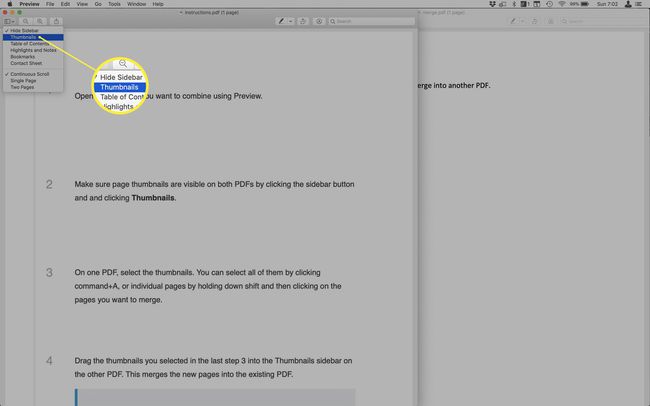
Na enem PDF-ju izberite sličice. Vse jih lahko izberete s klikom ukaz + A, ali posamezne strani, tako da držite pritisnjeno Shift in nato kliknite strani, ki jih želite združiti.
-
Povlecite sličice, ki ste jih izbrali v zadnjem koraku 3, v stransko vrstico Thumbnails na drugem PDF-ju. To združi nove strani v obstoječi PDF.

Če želite izbrati, kje v združeni datoteki bo dodan nov PDF, povlecite in spustite v stranski vrstici, da postavite datoteko v pravilnem vrstnem redu. Če želite, lahko tudi znova razporedite strani v stranski vrstici Sličice, potem ko povlečete in spustite nov PDF.
-
Shranite nov, kombiniran PDF.

Kako združiti datoteke PDF na Mac z uporabo Adobe Acrobat
Če imaš Adobe Acrobat—ki je del Adobeove linije Creative Cloud vrhunskih programov za grafiko, animacijo in objavljanje — lahko namesto tega združite datoteke PDF s tem programom. Tukaj je, kaj morate storiti:
To lahko storite samo s plačljivo različico programa Adobe Acrobat. Brezplačni program Adobe Acrobat Reader ne more združevati dokumentov PDF in vas le pozove, da nadgradite na plačljivo različico.
Odprite Adobe Acrobat.
-
Na začetnem zaslonu programa Adobe Acrobat poiščite Združi datoteke razdelek in kliknite Uporabite zdaj.
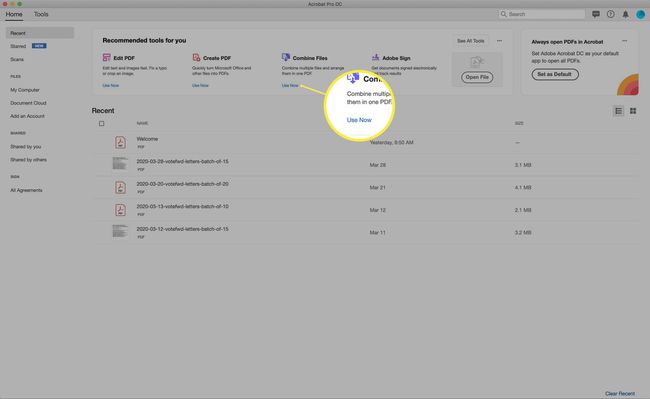
Če vam ta možnost ni privzeto prikazana, kliknite Glejte Vsa orodja najprej.
-
Kliknite Dodaj datoteke.
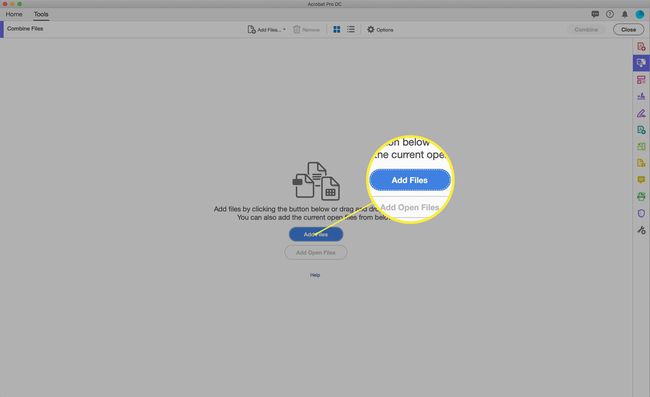
-
A Finder se pojavi okno. Pomaknite se do datotek PDF, ki jih želite združiti, in jih izberite. Izberete jih lahko eno za drugim, datoteke izberite eno poleg druge, tako da držite pritisnjeno Shift ko kliknete, ali izberite datoteke, ki niso ena poleg druge, tako da držite pritisnjeno Ukaz ko kliknete.
Ko izberete vse datoteke, ki jih želite združiti, kliknite Dodaj datoteke.

-
Prikazane so vse datoteke, ki jih boste združili. Lahko jih povlečete in spustite, da spremenite njihov vrstni red v združenem PDF-ju. Ko so v želenem vrstnem redu, kliknite Združite.
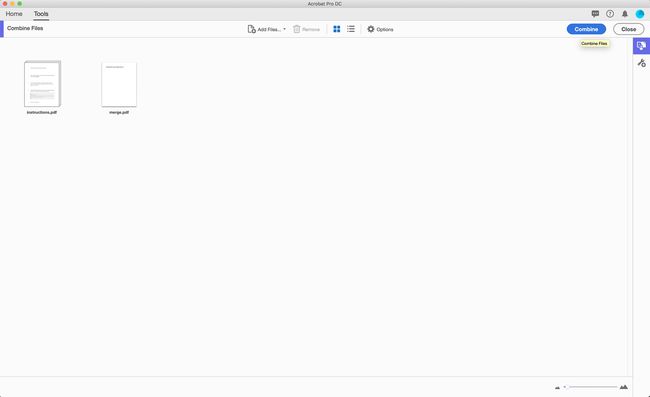
-
Ko so datoteke združene, se prikaže združeni PDF. Če želite, lahko strani še vedno znova naročite tukaj. Kliknite Sličice strani v stranski vrstici in nato povlecite in spustite strani, da jih preuredite.
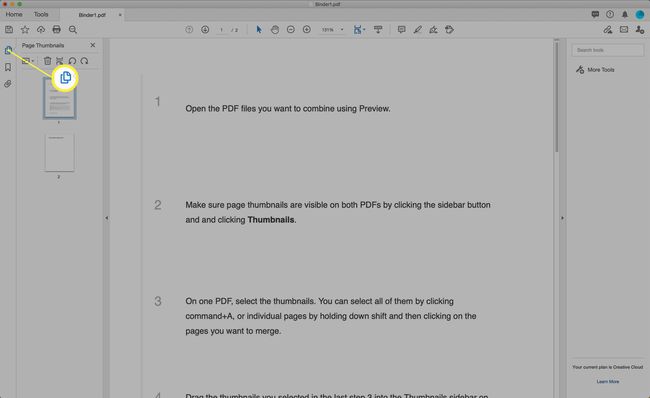
Shranite PDF.
Kako združiti datoteke PDF na Mac z uporabo Združi PDF
Če želite svoje datoteke PDF združiti z brezplačnim spletnim orodjem, imate na voljo številne možnosti. Za ta navodila smo izbrali Združi PDF, vendar obstajajo številne druge dobre možnosti. Všeč nam je tudi Združi PDF.
Za uporabo Združi PDF sledite tem korakom:
-
V želenem spletnem brskalniku pojdite na Združite spletno mesto PDF. Kliknite Prenesite datoteke.
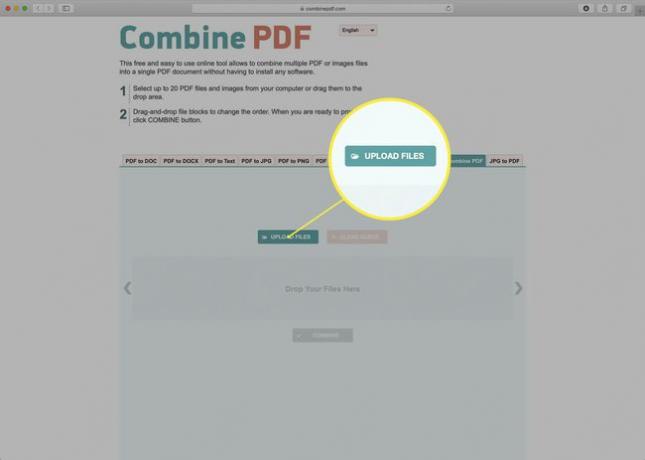
-
Po trdem disku poiščite in izberite datoteke PDF, ki jih želite združiti, nato kliknite Izberite.

PDF-je lahko tudi povlečete in spustite na stran, če vam je ta pot bolj všeč.
-
PDF-ji se bodo naložili in nato pretvorili za uporabo na spletnem mestu. Počakajte, da se ta postopek zaključi in da se v obeh PDF-jih prikažeta Prenesi možnost.

Povlecite in spustite datoteke, da spremenite vrstni red, v katerem bodo združene.
-
Kliknite Združite da združite PDF-je (in če vas brskalnik pozove z varnostnim opozorilom, kliknite Dovoli).
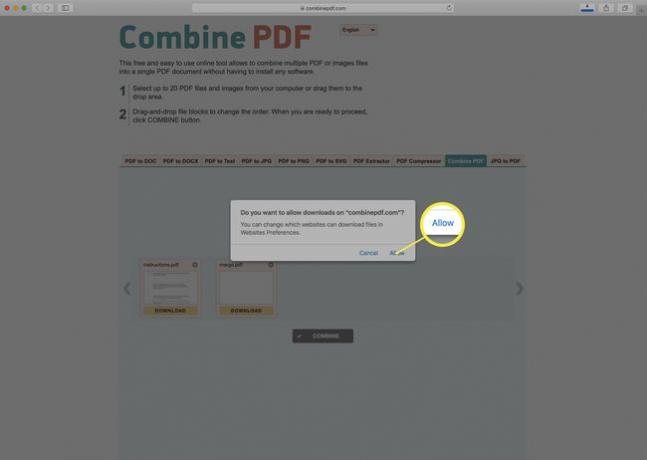
-
Združeni PDF se samodejno prenese v mapo Prenosi vašega Maca. PDF bo poimenovan združi pdf.pdf.

Odprite združeni PDF s predogledom ali Adobe Acrobat, da si ogledate rezultate ali prerazporedite strani po korakih, opisanih prej v tem članku.
